![]()
計算の対象が整数ばかりなら、桁数で苦労することは少ないと思います。 でも、技術計算であれば、その表示精度だけでかなり厄介です。 精度を適切に表現するには、数値処理をする自分の手で処理することが必要です。 カメラで、被写体を決め、シャッターチャンスを決めるように ですね。
ところで、カルキングでは、あらゆる場面で、計算精度を上げるよう配慮されています。例えば整数計算では、「厳密計算」を要求すれば、できる限り「分数モード」を使って、誤差が0となる計算をしようとします。
実数計算でも、四則演算に関する限り、有効数字の桁数を最大300桁迄演算可能としています。 計算用に準備したレジスタの桁数を、300桁にすることもできるわけです。
こんなソフトなので、高精度の計算はいいのですが、もっとラフな計算で結果を求めたい場合にも、必要以上の桁数が表示されて困ることがあります。 勿論、ソフトに慣れるまでの話です。
カルキングでは、解(計算結果)の表示精度を、指定する場合、式のプロパティを設定します。 先ず最初に分数を計算してみましょう。
コマンドボタン![]() (プロパティ)を押すと、何故このようになったかが分ります。 今回の例では、数値計算をした結果を、有効表示精度30桁が指定してありました。 多分前回の作業で、何かの都合で桁数の長い計算をしていたのです。 30の隣の-1は、小数点以下の桁数を指定する場所で、特に指定しなかったことを示しています。
(プロパティ)を押すと、何故このようになったかが分ります。 今回の例では、数値計算をした結果を、有効表示精度30桁が指定してありました。 多分前回の作業で、何かの都合で桁数の長い計算をしていたのです。 30の隣の-1は、小数点以下の桁数を指定する場所で、特に指定しなかったことを示しています。
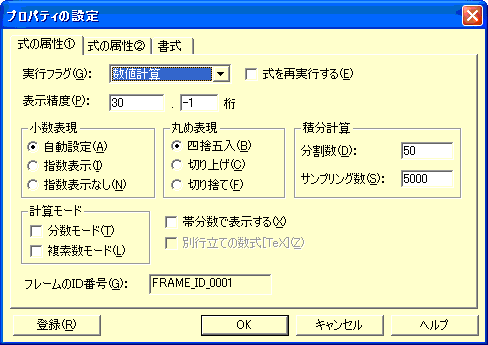 |
こんな長い計算結果を表示したのでは、大抵のお客様は、うんざりします。 スッキリした感じにするためには、この「プロパティの設定」パネルの指定データを修正します。 例えば、表示精度の「30」を「4」に書き換え、「OK」ボタンを押します。 改めて計算を実行(F7)すれば、0.1428 と短くなってくれます。
ここでは、小数点以下6桁表示としてみます。 作業としては、「-1」を「6」と書き換え、チェックボックス「式を再実行する」に、チェックを入れて、「OK」ボタンを押しました。結果は、ずっとスッキリしたものになりました。
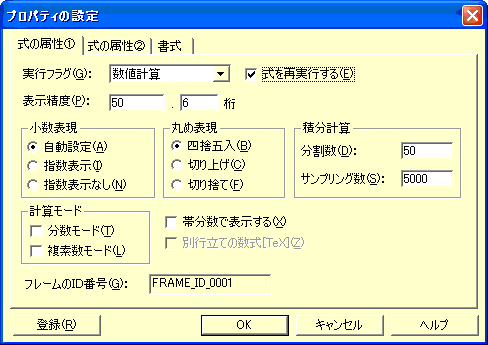 |
実は、小数点以下の表示桁数を指定すると、計算桁数は、作業者の意思に係わり無く、有効桁数50で計算処理してくれます。 表示に際しては、小数点以下7桁目を四捨五入し、表示します。
上の作業で、「式を再実行する」のチェックを入れてから「OK」しましたが、これが必要と覚えてください。 プロパティを変えたまま、再度実行を指示しないと、元の計算結果は変化しません。
尚、この「プロパティの設定」パネルの条件を、当面の標準条件として「後続の作業」をしたい場合は、「OK」で実行する前に、「登録」ボタンを押しておきます。 その結果、次から新規に入力された式は、「登録されたプロパティ」を持った式になります。
次のページ へ進む
トップページ へ戻る
前のページ へ戻る
| SEO | [PR] 爆速!無料ブログ 無料ホームページ開設 無料ライブ放送 | ||
